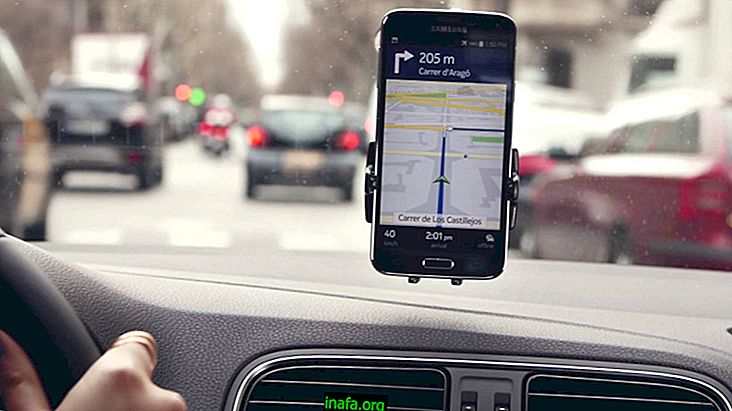8 veidi, kā novērst Google Maps operētājsistēmā Android
Google Maps ir viena no labākajām GPS lietotnēm, kas pieejama gan operētājsistēmai Android, gan iOS, ņemot vērā funkciju daudzumu vai pat bieži saņemot atjauninājumus. Protams, tas neliedz lietotnei laiku pa laikam radīt dažas problēmas, un pat ir ierasts, ka lietotne aizver sevi bez redzama iemesla.
Ir arī svarīgi, lai lietotne precīzi norādītu pieejamos maršrutus, it īpaši, ja to izmantojat ceļojuma laikā! Par laimi, ir daži vienkārši veidi, kā apiet šīs situācijas un panākt, lai Google Maps atkal darbotos pareizi. Lai uzzinātu, kā to izdarīt, vienkārši iepazīstieties ar mūsu zemākajiem padomiem!
1. Atjauniniet lietotni

Pirmkārt, vienkārši mēģiniet atjaunināt lietotni Google Play veikalā. Lielāko daļu laika atkārtotas kļūdas pamana un labojumos nosaka paši izstrādātāji.
Tā kā Google lietotnes vienmēr saņem atjauninājumus un kļūdu labojumus, nav grūti iedomāties, ka tas varētu labot Google Maps jums. Tomēr ieteicams jaunināt lietojumprogrammu, kad tā ir savienota ar stabilu tīklu, vēlams, piemēram, izmantojot Wi-Fi.
Tas notiek tāpēc, ka dažreiz lietojumprogrammu jaunināšana var atvienoties vai pakešu zudums, iespējams, tās var sabojāt, tāpēc jums jādara viss iespējamais, lai no tā izvairītos.
2. Aizveriet fona lietotni
Ja iepriekš minētais padoms nedarbojas, rīkojieties šādi: aizveriet Google Maps, ja tas darbojas fonā, un nogaidiet apmēram 2 minūtes, pirms atkal to atverat, piespiežot lietotni visus savus datus atkārtoti ielādēt viedtālruņa atmiņā.
Tas ir ļoti bieži, jo, atstājot to atvērtu, tas neko neatrisinās, un var būt nepieciešama atkārtota sāknēšana. Daudzas kļūdas pārstāj notikt, kad veicat šo ļoti vienkāršo un efektīvo procesu.
3. Notīriet kešatmiņu

Vēl viens ļoti noderīgs padoms ir notīrīt lietojumprogrammas kešatmiņu, ko ir ļoti viegli izdarīt. Tas padarīs Google Maps vieglāku un, iespējams, atbrīvosies no visām kaitinošajām kļūdām, kas jūs uztrauc.
Ja nezināt, kā saglabāt savu lietotņu kešatmiņu Android ierīcēs, vienkārši noklikšķiniet uz šīs saites, lai skatītu mūsu pilnu apmācību par to. Neuztraucieties, kešatmiņas notīrīšana neietekmēs tās darbību, tomēr tā izdzēsīs datus no iepriekšējiem meklējumiem un liks Google Maps darboties tā, it kā jūs to nekad nebūtu izmantojis iepriekš.
4. Restartējiet GPS
Lielākajā daļā mūsdienu viedtālruņu jūs varat viegli izslēgt un atkal ieslēgt GPS funkciju, parasti šī opcija ir tajā pašā panelī, kur, piemēram, varat darīt to pašu ar Wi-Fi tīklu.
Ja jūsu Google Maps neizdodas ielādēt maršrutus vai pat darbības traucējumus vai darbības traucējumus, GPS restartēšana var atsvaidzināt pakalpojumu un ir vienkāršs un ātrs veids, kā atrisināt ģeogrāfiskās atrašanās vietas problēmas.
5. Lidmašīnas režīms
Sekojot tai pašai idejai kā iepriekš minētais padoms, bet iesaistot cita veida viedtālruņu sensorus un pakalpojumus, jūs varat ieslēgt lidmašīnas režīmu, pagaidīt tikai dažas sekundes un pēc tam to izslēgt.
Lidmašīnas režīmā būtībā tiek izslēgti visa veida signāli, ko saņem ierīce, ieskaitot interneta savienojumus un arī pašu GPS. Tāpēc gaidāmais rezultāts ir tāds, ka, izslēdzot lidmašīnas režīmu un atkal ieslēdzot ierīci, tiks novērstas Google Maps maršruta problēmas.
6. Restartējiet viedtālruni
Varat arī izmēģināt ļoti izplatītu metodi, kas parasti darbojas ar visizplatītākajām Android kļūdām un kļūdām: viedtālruņa restartēšana.
Lai to izdarītu, vienkārši izslēdziet ierīci un pēc tam atkal ieslēdziet to (dažām ierīcēm jau ir opcija "Restartēt", ja vēlaties). Tad vienkārši apskatiet Google Maps un pārbaudiet, vai tā darbojas nevainojami.
7. Atinstalējiet un instalējiet vēlreiz

Nedaudz drastiskāks pasākums, ja nekas cits nedarbojas: varat vienkārši atinstalēt Google Maps un pēc tam vēlreiz instalēt to Google Play veikalā.
Tas darbojas arī ar daudzām problemātiskām Android lietotnēm un var atrisināt jūsu situāciju arī ar Maps. Tomēr mēs iesakām izmēģināt visu, ko mēs iepriekš ierosinājām pirms tam.
Atcerieties, ka pēc noklusējuma, atinstalējot lietotni, visi kešatmiņā saglabātie dati tiks izdzēsti. Tas arī jau izpilda padomu, kuru mēs minējām šī saraksta 3. punktā.
8. Ziņot par kļūdu maršrutos
Ja lietotne darbojas, bet tajā ir kļūdas, kas saistītas ar pašu karti, piemēram, nepareizi norādījumi, nepareizi uzzīmētas ielas vai citas līdzīgas problēmas, varat par tām ziņot pašam Google, lai pēc iespējas ātrāk veiktu nepieciešamos labojumus.
Tas ir patiešām svarīgi, lai paātrinātu nepieciešamo kartes atjaunināšanu, vienlaikus nedodot tūlītējus rezultātus. Pat ja tā, jūs sadarbosities ne tikai ar nākamajiem maršrutiem, kurus meklējāt pats, bet arī ar neskaitāmiem citiem lietotnes lietotājiem. Lai uzzinātu, kā ziņot par šādu kļūdu, lūdzu, apmeklējiet šo oficiālo saiti!
Vai esat novērsis Google Maps problēmas?
Vai jūs varētu izmantot mūsu padomus, kā atrisināt savas Google Maps problēmas? Neaizmirstiet atstāt komentāru, kurā pastāstīts, ko domājat, ieteikumi un viss izdevās.